大量 Excel 表格的文件名稱末尾統一批量添加該文件 Sheet 工作表的總數量信息
翻譯:简体中文繁體中文EnglishFrançaisDeutschEspañol日本語한국어,更新於:2025-04-02 15:05
概要:在一個 Excel 表格文件中包含多個工作表的時候,標註 Sheet 工作表總數量可以讓使用者在打開文件之前快速了解其複雜程度,尤其在數據量大或內容分佈較為廣泛的情況下,能夠節省大量的時間。同時在團隊協作當中,不同的成員可能會需要處理核對特定的 Xls、Xlsx 等格式文件中的內容,文件名稱當中有標註 Sheet 總數量可以減少溝通成本,避免表格數量不清晰產生的混淆。下面介紹如今在上百個 Excel 表格文件名稱的最右邊一次性批量添加 Sheet 的總數量,同時也支持 Word、PDF、PPT 格式文件。
1、使用場景
當有多個 Xls、Xlsx 等格式文件包含例如每月 1 個 Sheet 的年度報表或進行共享文件時,我們可以在 Excel 表格文件名最後面添加 Sheet 工作表的總數量信息可以快速驗證是否缺少以及判斷內容體量。
2、效果預覽
處理前:

處理後:
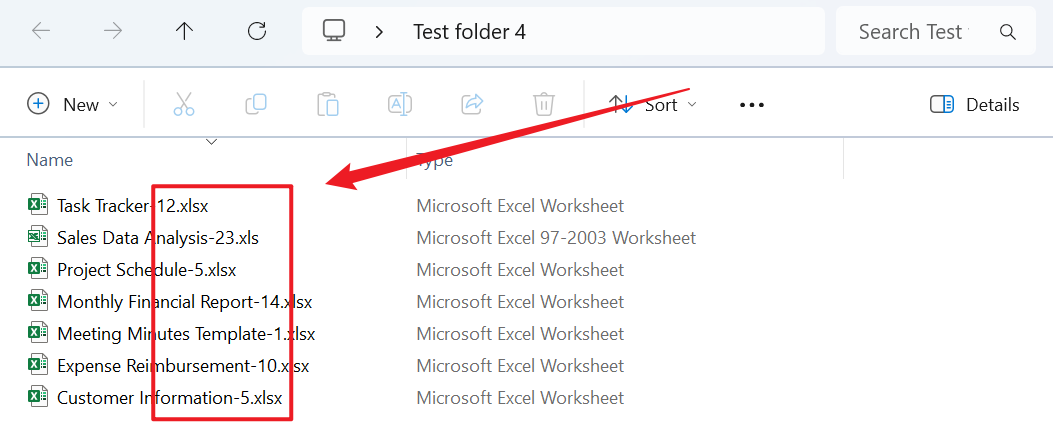
3、操作步驟
打開【核爍文檔批量處理工具】,選擇【文件名稱】-【文件名添加文檔的總頁數】。
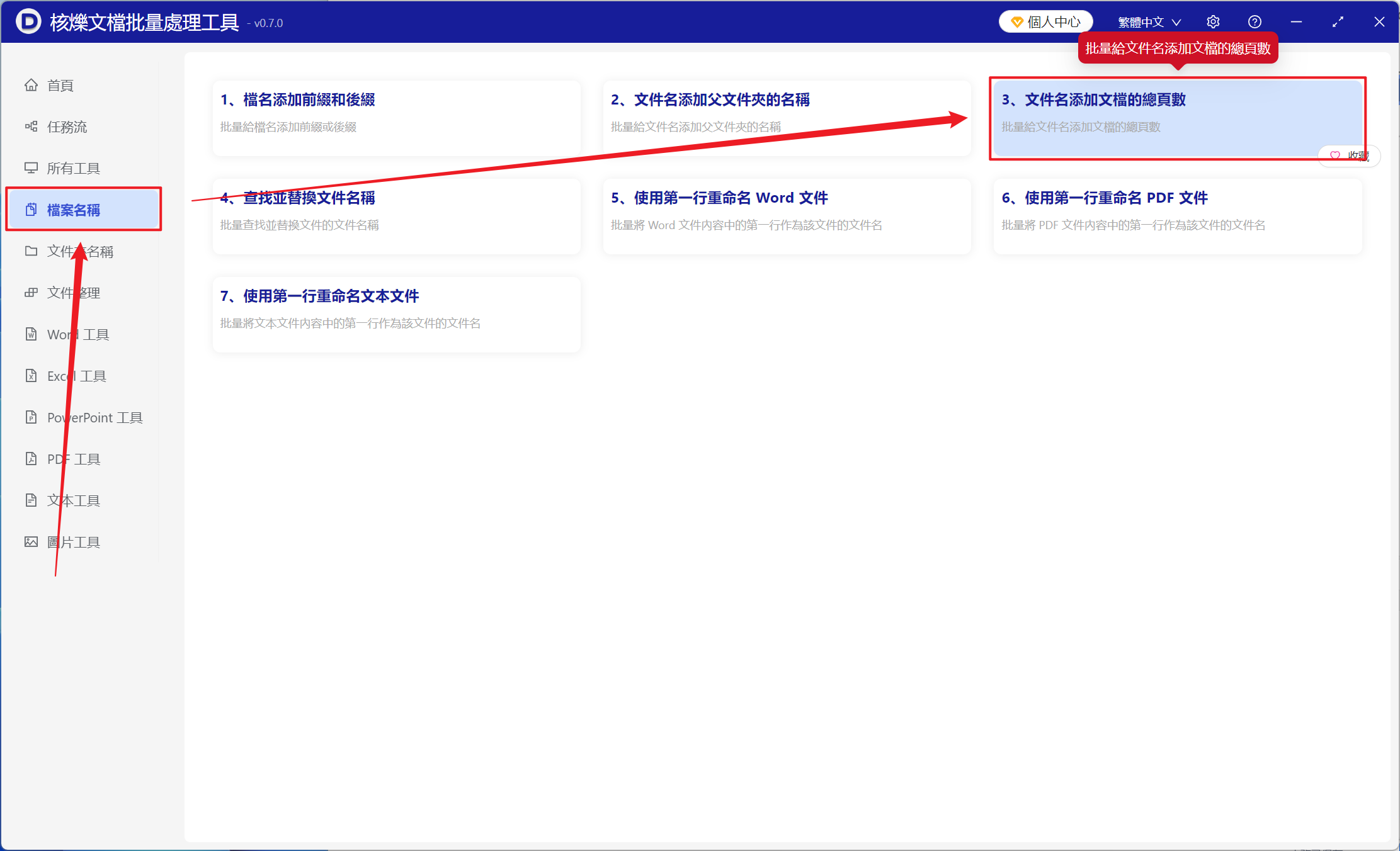
【添加文件】添加單個或者多個需要在文件名末尾添加 Sheet 工作表總數量的 Excel 表格。
【從文件夾中導入文件】將包含大量需要在文件名末尾添加 Sheet 工作表總數量的 Excel 表格的文件夾導入。
下方可以查看已導入的 Xls、Xlsx 等格式文件。
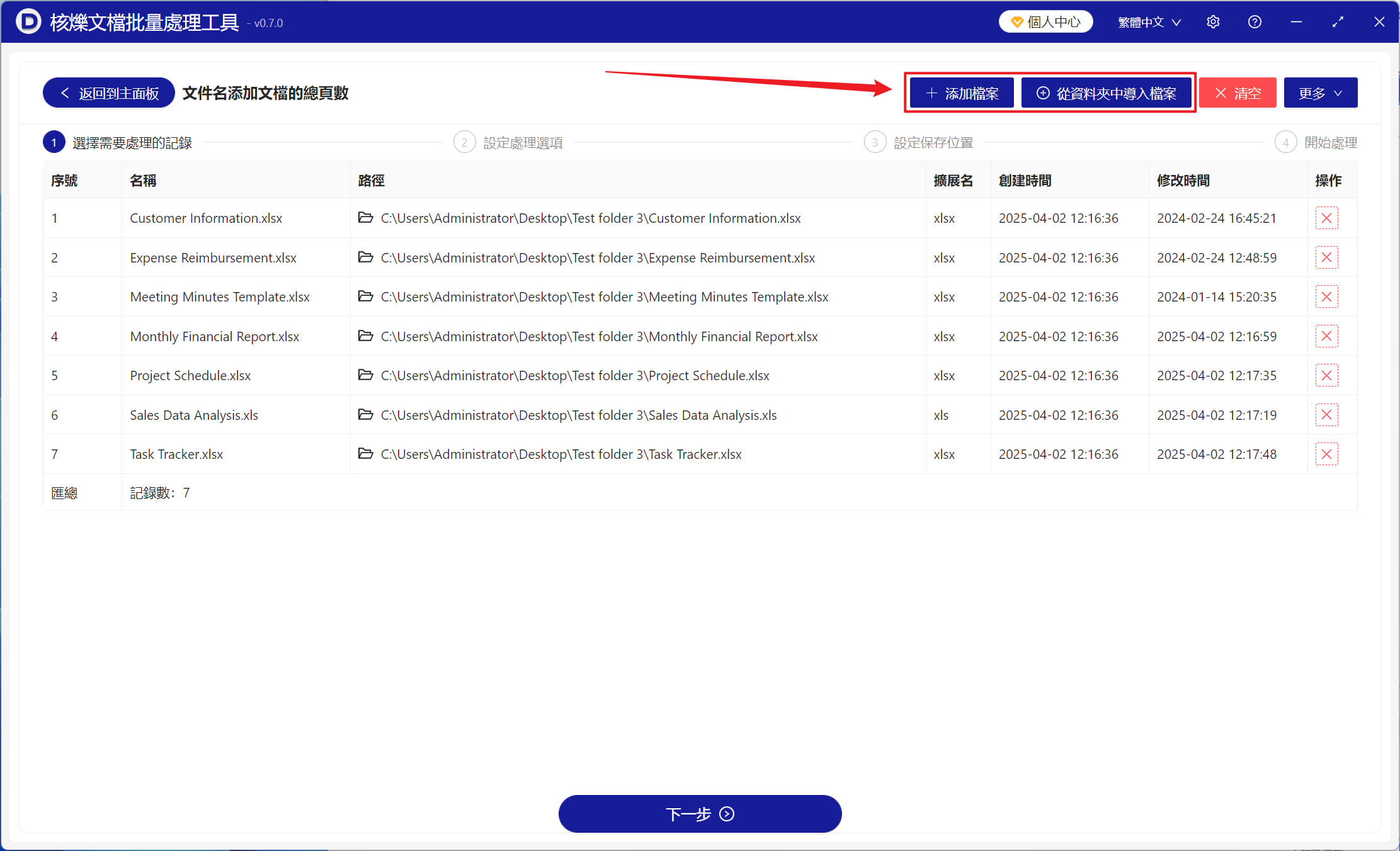
【位置】選擇結束位置就是在文件名稱最後面添加總頁數,反之選擇開始位置則是在文件名稱最前面添加總頁數。
【自定義左邊的文本】在添加的總頁數左邊添加自定義內容。
【自定義右邊的文本】在添加的總頁數右邊添加自定義內容。
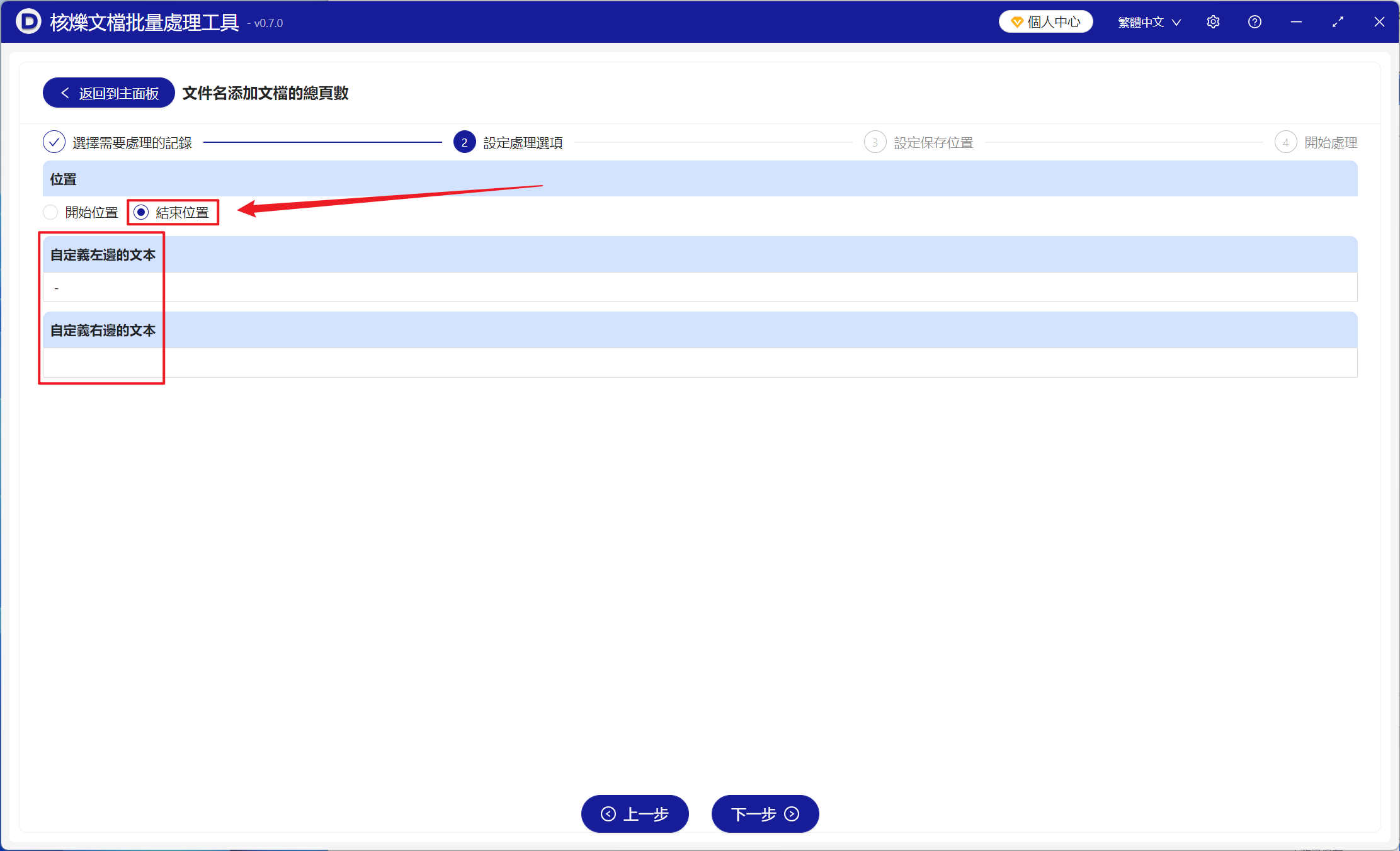
等待處理完成後,點擊保存位置後方的路徑查看總頁數添加完成的 Excel 表格。
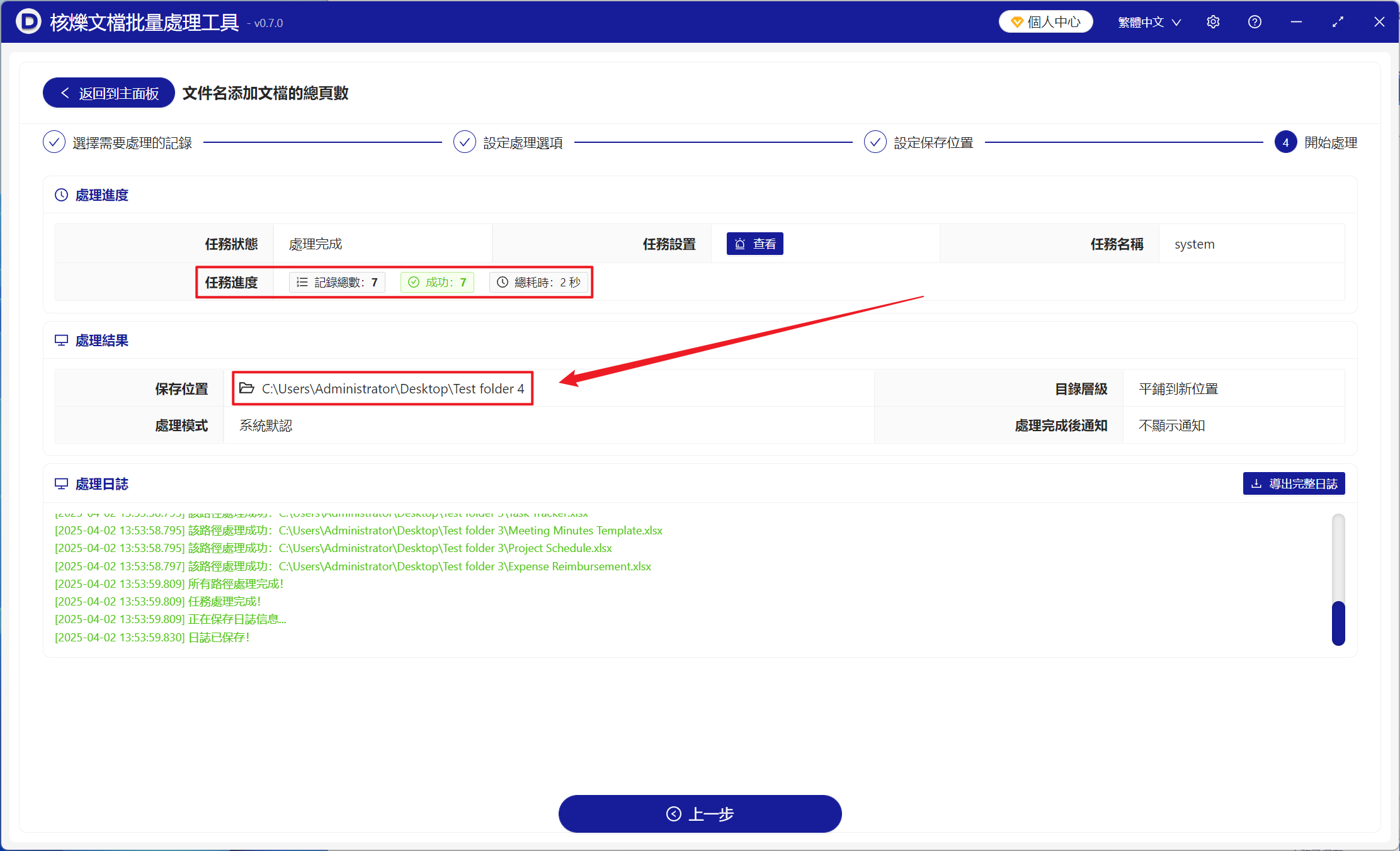
聲明:網站中的圖文、視頻等內容均僅限於製作該內容時所使用的軟件版本和操作環境,如後續因產品更新導致您的操作與網站上的內容不一致請以實際為準!